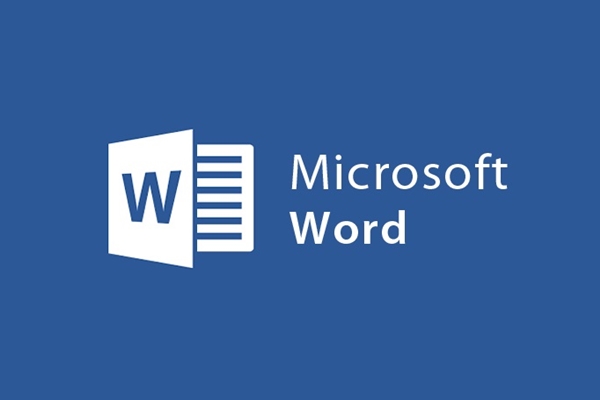
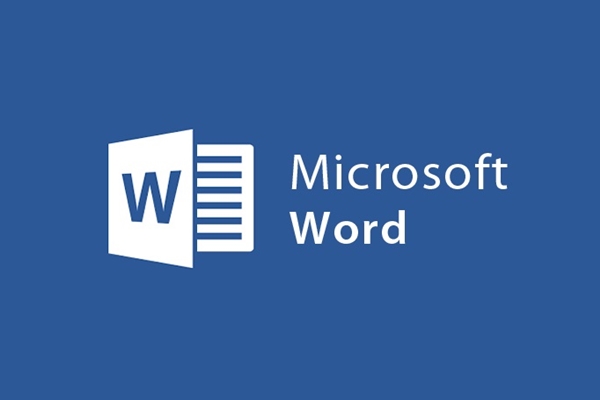
So kopieren Sie viele verschiedene Inhalte gleichzeitig einfach in Word
- 24-07-2022
- trienkhaiweb
- 0 Comments
Bei der Arbeit mit Word müssen Sie häufig Inhalte von außen in Ihr Dokument kopieren. Und mehr oder weniger können Sie es nur der Reihe nach tun, einer nach dem anderen. Daher sind Sie oft frustriert, weil Sie ständig von einer Seite zur anderen wechseln müssen. Um Ihnen bei der Lösung dieses Problems zu helfen, zeige ich Ihnen im heutigen Artikel, wie Sie viele verschiedene Inhalte gleichzeitig kopieren können.
So kopieren Sie mehrere Inhalte auf einmal
Wie wir alle wissen, erlaubt Windows noch nicht, viele verschiedene Inhalte gleichzeitig zu kopieren. Dies liegt daran, dass beim Kopieren eines Textes oder eines Bildes oder Videos der Titel auf das geschrieben wird, was Sie gerade kopiert haben. Daher können Sie diesen Vorgang nicht ausführen. Glücklicherweise ist jedoch in Microsoft Office die Office-Zwischenablage vorinstalliert. Es verfügt über eine Funktion, mit der Sie vor dem Einfügen mehrere Textinhalte gleichzeitig kopieren können.
Dementsprechend können Sie mit dem Zwischenablage-Befehl in der Microsoft Office-Suite bis zu 24 Inhalte auf einmal kopieren, das können Bilder, Text … sein, wenn Sie das hören, werden Sie sicherlich daran interessiert sein, wie das geht, oder? irgendein?
Im Einzelnen sind die Schritte wie folgt:
- Schritt 1: Öffnen Sie die Microsoft Word-Anwendung, wählen Sie in der Symbolleiste die Registerkarte Startseite. Klicken Sie in der Befehlsgruppe "Zwischenablage" auf das Zwei-Wege-Pfeilsymbol in der unteren rechten Ecke des Dialogfensters.
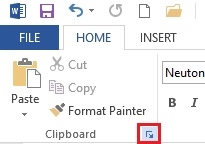
- Schritt 2: Dann erscheint ein „Zwischenablage“ -Fenster auf dem Bildschirm. Als Nächstes öffnen Sie andere Seiten, um Dokumente zu kopieren.
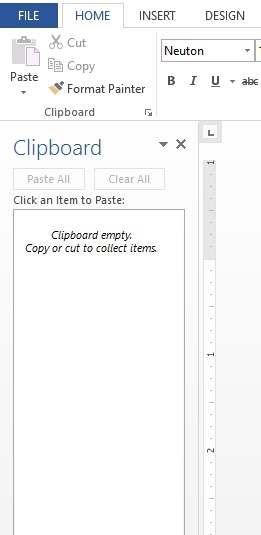
- Schritt 3: Sie markieren den Inhalt, den Sie kopieren möchten, und drücken dann die Tastenkombination (Strg + C) . Sie tun dies, bis Sie genug Inhalte kopiert haben oder die maximale Anzahl von 24 Kopien erreicht haben.

Hinweis: Wenn Sie sich nicht erinnern können, wie viele Inhalte Sie kopiert haben, sehen Sie in der unteren rechten Ecke des Bildschirms, wie oft Sie sie verwendet haben.
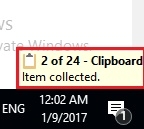
- Schritt 4: Sie kehren zum Wortbildschirm zurück, den Sie gerade zuvor geöffnet haben. An dieser Stelle erscheint das Zwischenablage-Fenster wiederum mit dem Inhalt, den Sie kopiert haben. Sie haben zwei Möglichkeiten, es auf dem Wortbildschirm einzufügen.
+ Der erste Weg: Wenn Sie den gesamten Inhalt einmal in Word kopieren und dann die Satzzeichen korrigieren möchten, klicken Sie auf "Alle einfügen" .
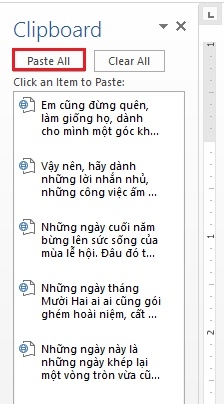
+ Der zweite Weg: Wenn Sie die Inhalte einzeln abrufen möchten, müssen Sie nur mit der Maus über die Zwischenablage fahren und auf die einzelnen Inhalte klicken, sie werden für Sie auf dem Wortbildschirm angezeigt.
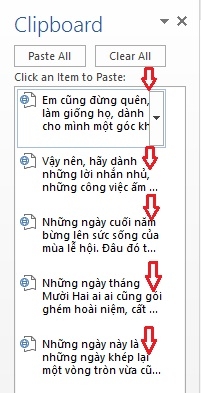
- Schritt 5: Nachdem Sie den gesamten Inhalt eingefügt haben, klicken Sie auf „Alles löschen“ , um den gesamten gelöschten Inhalt in der Zwischenablage zu löschen und den neuen Inhalt zu kopieren.
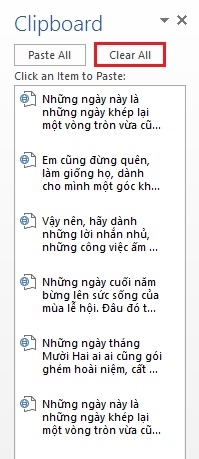
Was unmöglich schien, kann auf so einfache Weise erreicht werden. Jetzt müssen Sie die Maus nicht ständig von einer Seite zur anderen bewegen, und Sie müssen nicht immer wieder kopieren und einfügen. Mit nur den oben beschriebenen Schritten können Sie das Kopieren einfach und schnell durchführen. Ich wünsche Ihnen viel Erfolg.














